samenvatting :

slepen en neerzetten functie brengt veel gemak. Maar als de slepen en neerzetten niet werken, wat kunt u doen? Weet je hoe je dit probleem kunt oplossen? Dit bericht laat zien hoe het slepen en neerzetten werkt niet Windows 10 probleem op te lossen. Bovendien, na het oplossen van dit probleem, kunt u MiniTool software gebruiken om een back-up van de computer om te voorkomen dat tegenkomen meer server problemen.
4 oplossingen voor slepen en neerzetten werkt niet Windows 10
de functie slepen en neerzetten van Windows 10 wordt gebruikt om bestanden en mappen te verplaatsen of te kopiëren en het brengt veel gemak voor gebruikers. Echter, sommige gebruikers klagen dat soms de slepen en neerzetten functies niet werken en ze kunnen niet slepen en neerzetten bestanden of map direct.
zo vroegen ze hoe het slepen en neerzetten niet werkt Windows 10 probleem op te lossen. Hier, als je dezelfde problemen hebt, ben je bij ons aan het juiste adres. Dit bericht toont u de oplossingen voor dit probleem.
oplossing 1. Start de Esc-toets
om te beginnen zullen we u de eerste oplossing laten zien voor de Windows 10 slepen en neerzetten werkt niet. In de meeste situaties, het probleem slepen en neerzetten werkt niet Windows 10 kan worden veroorzaakt door de vorige slepen en neerzetten operatie vast komen te zitten in het windows-geheugen als gevolg van de interface van een ander programma of service.
dus, om het probleem met slepen en neerzetten van Windows 10 op te lossen, kunt u proberen de interface te annuleren. Dus, gewoon met de linkermuisknop op het bestand of de map die u wilt slepen en druk op de Esc-toets op uw toetsenbord.
daarna kunt u controleren of het probleem slepen en neerzetten niet werkt Windows 7/8/10 is opgelost.
oplossing 2. Voer een schone Boot
hier laten we u de tweede oplossing voor het probleem kan niet slepen en neerzetten Windows 10, kunt u proberen om een schone Boot uit te voeren om dit probleem op te lossen.
nu zullen we u laten zien hoe u een schone boot kunt uitvoeren om dit probleem op te lossen.
Stap 1: Druk op Windows toets en R toets samen om het dialoogvenster Uitvoeren te openen.
Stap 2: Typ in het pop-upvenster de msconfig in het vak en klik op OK om door te gaan.
Stap 3: Ga in het venster Systeemconfiguratie naar het tabblad Service.
Stap 4: vink vervolgens de optie Alle Microsoft-service verbergen aan en klik op Alles Uitschakelen.
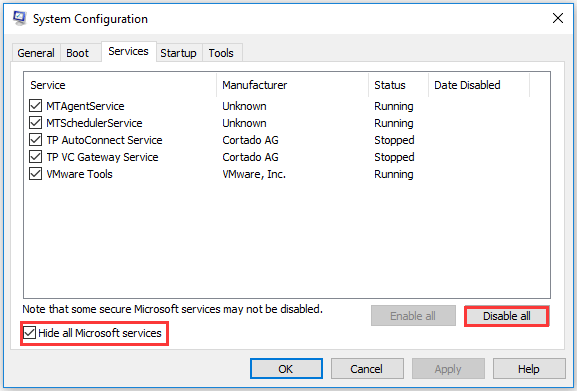
Stap 5: ga dan naar het tabblad Opstarten en klik op Open Task Manager om verder te gaan.
Stap 6: Selecteer op het tabblad Opstarten in het venster Taakbeheer het item en klik op Uitschakelen.
Stap 7: sluit vervolgens het Taakbeheervenster.
Stap 8: Als u het venster Systeemconfiguratie retourneert, klikt u op Toepassen en OK om door te gaan.
start uw computer opnieuw op en controleer of het probleem met slepen en neerzetten niet werkt Windows 10 is opgelost.
Oplossing 3. Schakel UAC
nu zullen we de derde methode demonstreren voor het probleem Windows 10 slepen en neerzetten werkt niet. Op deze manier kunt u proberen UAC uit te schakelen.
Stap 1: Druk op Windows toets en R toets samen om het dialoogvenster Uitvoeren te openen.
Stap 2: Typ de regedit in het vak en klik op OK om verder te gaan.
Stap 3: navigeer in het venster Register-Editor naar de volgende map.
HKEY_LOCAL_MACHINE \ SOFTWARE \ Microsoft \ Windows \ CurrentVersion \ Policies \ System

Stap 4: selecteer vervolgens de EnableLUA en dubbelklik erop. Wijzig vervolgens de waardegegevens in 0.

wanneer u klaar bent met alle stappen, sluit u het venster Register-Editor en herstart uw computer om effect te hebben. Controleer dan of het probleem slepen en neerzetten werkt niet Windows 10 is opgelost.
Oplossing 4. Verander Sleephoogte en breedte
eindelijk zullen we u de laatste oplossing tonen om Windows 7 niet te slepen en neer te zetten. Op deze manier kunt u proberen sleephoogte en breedte te veranderen. Volg de instructies om door te gaan.
Stap 1: op deze manier moet u ook het venster Register-Editor opnieuw openen. Dus, voor de gedetailleerde instructie, verwijzen wij u naar de bovenstaande stappen.
Stap 2: navigeer vervolgens in het register venster naar de volgende map.
HKEY_CURRENT_USER \ Control Panel\Desktop

Stap 3: Selecteer in het rechterdeelvenster de DragHeight en DragWidth en dubbelklik erop om hun Waardegegevens te wijzigen in een zeer hoog getal. Dan klikken OK om door te gaan.

wanneer alle stappen zijn voltooid, kunt u uw computer opnieuw opstarten om te controleren of het slepen en neerzetten werkt niet Windows 10 probleem is opgelost.
al met al introduceerde dit bericht 4 methoden om niet werkende Windows 7 te slepen en neer te zetten. Als u hetzelfde probleem tegenkomt, probeer deze manieren. Natuurlijk kunt u ook proberen het uitvoeren van systeembestandscontrole of DISM tool om dit probleem op te lossen.
snel oplossen-SFC Scannow werkt niet (Focus op 2 gevallen)
Als u veel bestanden of bestanden bent om te kopiëren of te verplaatsen, is er een gemakkelijkere manier voor u. U kunt ervoor kiezen om de hele harde schijf of partitie te klonen. Daarnaast kunt u het besturingssysteem ook klonen naar een andere harde schijf.
Laatste Woorden
samengevat, dit bericht heeft laten zien hoe slepen en neerzetten problemen Windows 7/8/10 met 4 verschillende oplossingen op te lossen. Als u hetzelfde probleem tegenkomt, probeer deze manieren.